Dễ dàng đếm các giá trị được phân tách bằng dấu phẩy trong một ô trong Excel
Kutools cho Excel
Tăng cường Excel với hơn 300
Tính năng mạnh mẽ
Ngoài việc áp dụng công thức để đếm tổng các giá trị được phân tách bằng dấu phẩy trong một ô, bạn cũng có thể sử dụng các plugin tiện dụng để lấy nó xuống. Trong hướng dẫn này, chúng tôi sẽ giới thiệu Đếm số lượng giá trị được phân tách bằng dấu phẩy tính năng của Kutools cho Excel. Với tính năng này, bạn có thể dễ dàng đếm các giá trị được phân tách bằng dấu phẩy trong một ô chỉ với vài cú nhấp chuột.
Đếm các giá trị được phân tách bằng dấu phẩy trong một ô
Lấy dữ liệu trong ảnh chụp màn hình bên dưới làm ví dụ, vui lòng làm như sau để đếm các giá trị được phân tách bằng dấu phẩy trong một ô với Tính năng Đếm số giá trị được phân tách bằng dấu phẩy của Kutools cho Excel.

1. Chọn một ô trống để xuất kết quả.
2. Đi đến Kutools tab, nhấp vào Công thức trợ giúp > Trình trợ giúp Công thức.

Mẹo: bạn cũng có thể nhấp vào Kutools > Công thức trợ giúp > Thống kê > Đếm số lượng giá trị được phân tách bằng dấu phẩy để kích hoạt tính năng này.
3. bên trong Trình trợ giúp công thức hộp thoại, vui lòng cấu hình như sau.
- Tìm và chọn Đếm số lượng giá trị được phân tách bằng dấu phẩy trong Chọn một công thức cái hộp;
Mẹo: bạn có thể kiểm tra Lọc , nhập các từ nhất định để lọc tên công thức. - Trong tạp chí Pin , chọn ô mà bạn muốn đếm các giá trị được phân tách bằng dấu phẩy;
- Nhấn vào OK cái nút. Xem ảnh chụp màn hình:

4. Bây giờ kết quả được điền vào ô đã chọn. Chọn ô kết quả này, sau đó kéo Fill Handle của nó xuống để nhận các kết quả khác. Xem ảnh chụp màn hình:
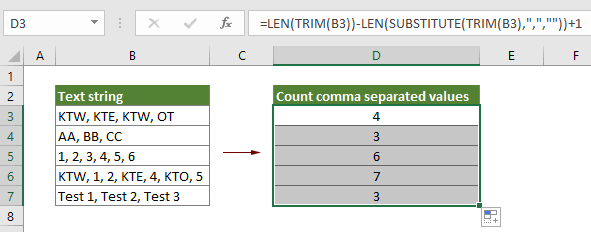
Lưu ý: Nếu bạn thích điều này Công thức trợ giúp, bạn có thể nhấp vào Chia sẻ biểu tượng ![]() trong Trình trợ giúp công thức hộp thoại để chia sẻ nó với bạn bè của bạn qua email hoặc chia sẻ lên các phương tiện xã hội như Facebook, Twitter, Linkedin và Weibo.
trong Trình trợ giúp công thức hộp thoại để chia sẻ nó với bạn bè của bạn qua email hoặc chia sẻ lên các phương tiện xã hội như Facebook, Twitter, Linkedin và Weibo.

Demo: Đếm các giá trị được phân tách bằng dấu phẩy trong một ô
Kutools cho Excel bao gồm hơn 300 tính năng mạnh mẽ cho Microsoft Excel. Dùng thử miễn phí không giới hạn trong 30 ngày. Tải về!
Các công cụ sau đây có thể tiết kiệm đáng kể thời gian và tiền bạc của bạn, cái nào phù hợp với bạn?
Tab văn phòng: Sử dụng các tab tiện dụng trong Office của bạn, như cách của Chrome, Firefox và Internet Explorer mới.
Kutools cho Excel: Hơn 300 chức năng nâng cao cho Excel 2021, 2019, 2016, 2013, 2010, 2007 và Office 365.
Kutools cho Excel
Chức năng được mô tả ở trên chỉ là một trong 300 chức năng mạnh mẽ của Kutools cho Excel.
Được thiết kế cho Excel (Office) 2021, 2019, 2016, 2013, 2010, 2007 và Office 365. Tải xuống và sử dụng miễn phí trong 30 ngày.
